
Brian Curtis
0
4973
155
Alors qu'Android TV poursuit son ascension impressionnante, de plus en plus de gens commencent à adopter la plate-forme.
Il existe une grande variété de décodeurs exécutant le système d'exploitation. Certains, tels que le bouclier Nvidia, coûtent beaucoup d'argent et sont le rêve d'un coupe-cordon. Raisons pour lesquelles le bouclier Nvidia est l'outil ultime pour les coupe-câbles. être le dispositif ultime pour les coupe-câbles partout. Voici sept raisons pour lesquelles il bat la concurrence sans trop d'effort. . D’autres sont moins puissants, mais vous permettent quand même de donner des fonctionnalités intelligentes à vos vieux téléviseurs, d’exécuter Kodi et Plex, et de profiter d’applications telles que Netflix et Hulu Netflix, Hulu et Amazon Prime: lequel choisir? Netflix vs Hulu vs Amazon Prime: Que devriez-vous choisir? Cela fait des années que nous n’avons pas comparé les services de diffusion en continu, Netflix, Hulu et Amazon Prime. Et avec les changements de prix, de contenu, de qualité et d'interface, nous avons pensé qu'il était temps de revenir sur le sujet.. .
Si vous avez acheté un appareil Android TV, vous avez peut-être également chargé de côté certaines applications. Mais comment y accéder et les gérer? La réponse n'est pas nécessairement simple. Regardons de plus près.
Pourquoi avez-vous besoin de charger des applications sur Android TV?
Malgré tous les points positifs d'Android TV, le système d'exploitation présente toujours un inconvénient majeur: certaines applications ne sont pas compatibles avec Android TV. Vous ne les trouverez pas dans le Google Play Store sur votre appareil.
Il y a une solution de contournement! Vous pouvez utiliser la version Web du magasin pour télécharger et installer les applications à la place. Mais même dans ce cas, certaines applications ne sont pas disponibles.
La solution? Rechargez le contenu que vous désirez.
Le processus de chargement latéral d'applications sur Android TV est globalement similaire à celui d'applications latérales sur la version mobile d'Android. Vous devez autoriser votre appareil à installer des applications provenant de sources inconnues en allant sur Paramètres> Personnel> Sécurité et restrictions et en glissant la bascule à côté de Sources inconnues dans le Sur position. Ensuite, utilisez Chrome ou une clé USB pour obtenir le fichier APK de l'application sur votre appareil..
Mais une fois que vous avez installé l'application, vous ne la verrez pas sur l'écran d'accueil de votre appareil. Alors, c'est où? Comment y accédez-vous? Et pouvez-vous l'ajouter à votre écran d'accueil?
Il existe trois méthodes principales pour accéder aux applications rechargeables sur Android TV 7 Applications Essential TV Android uniquement disponibles via le chargement latéral 7 Applications Essential TV Android uniquement disponibles via le chargement latéral Toutes les applications Android ne sont pas disponibles sur Android TV. Cependant, certaines applications Android TV essentielles méritent d'être mises à l'écart. . Nous allons couvrir chacun d'eux en détail.
1. Utilisez le menu Paramètres
Le menu Paramètres est le moyen le moins efficace d’accéder aux applications téléchargées de manière latérale. C'est aussi la seule méthode native pour les appareils Android TV.
Une fois que vous avez vérifié que le processus d'installation de l'application a été un succès, utilisez votre télécommande Android TV pour faire défiler l'écran jusqu'en bas et accéder à la Réglages menu.
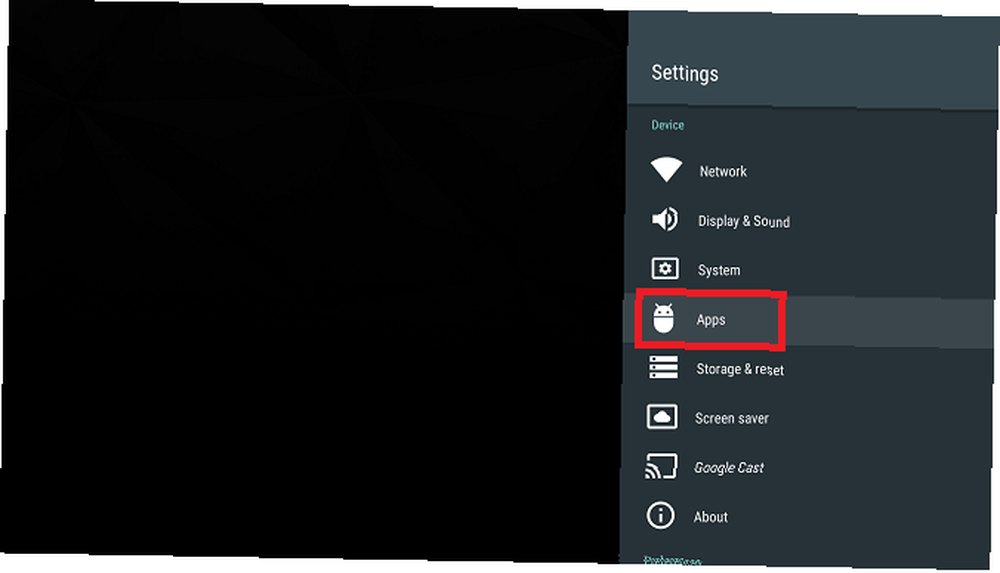
Dans le menu Paramètres, allez à Appareil> Applications. Vous verrez une liste de toutes les applications installées sur votre appareil. La liste est divisée en deux sections, Applications téléchargées, et Applications système. le “Applications téléchargées” en-tête est un abus de langage - c'est la liste où vous trouverez vos applications téléchargées même si elles ne sont pas techniquement “téléchargé” de partout.
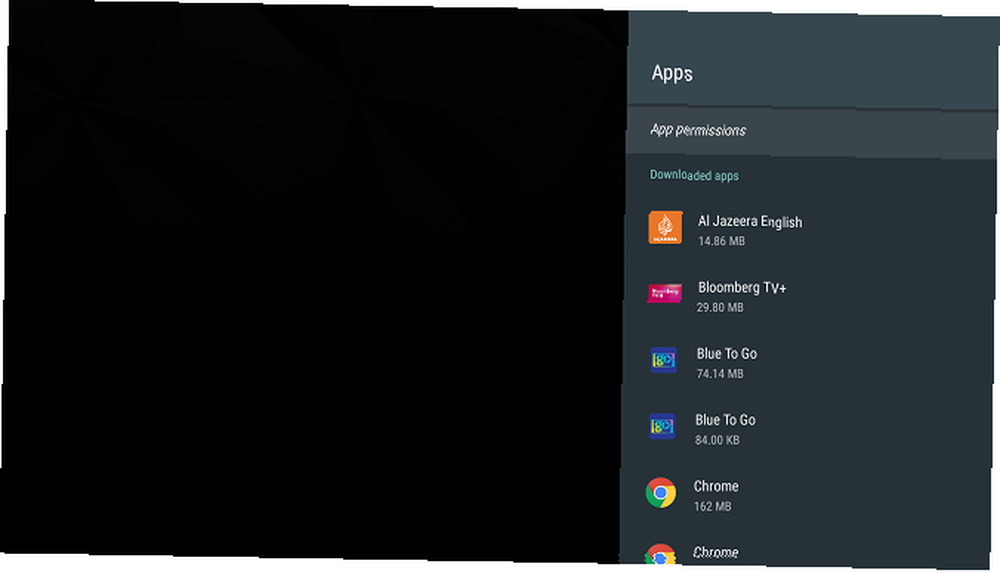
Encore une fois, utilisez votre télécommande pour faire défiler la liste jusqu'à trouver l'application que vous avez téléchargée de côté. appuyez sur la Sélectionner bouton pour ouvrir le sous-menu de l'application.
Enfin, pour lancer l'application, cliquez sur Ouvrir.
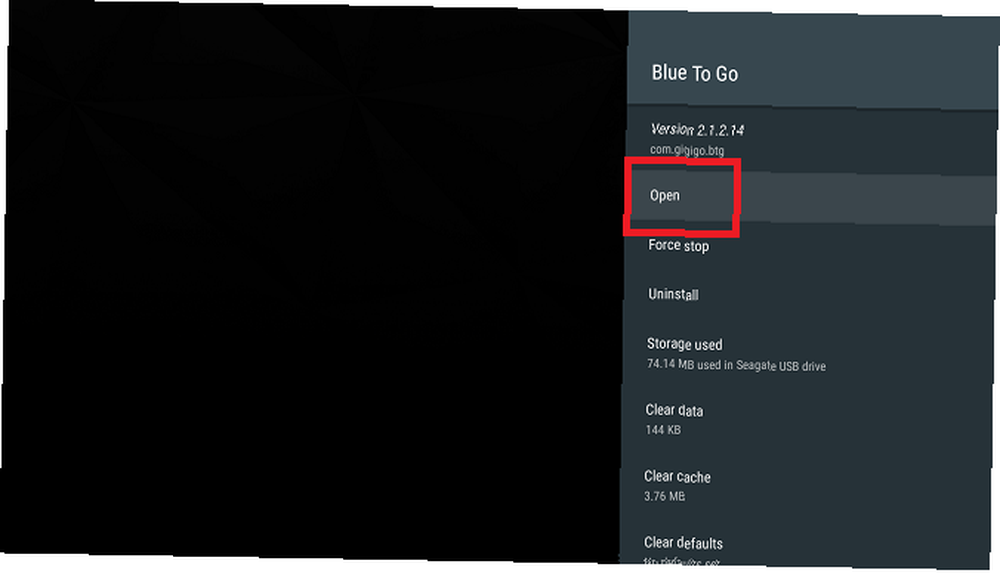
2. Utiliser le lanceur latéral
Sideload Launcher est une application tierce. Les 7 meilleurs applications de lanceur de programmes TV Android Les 7 meilleurs applications de lanceur de programmes TV Android Il est facile de remplacer le lanceur de programmes TV Android! Voici les meilleures applications de lanceur Android TV que vous devriez envisager d'utiliser. et est l'une des applications TV Android essentielles. 15 applications TV Android essentielles à installer. 15 applications TV Android indispensables à installer. Vous avez donc acheté un appareil Android TV. Toutes nos félicitations! Mais maintenant quoi? Voici les applications Android TV essentielles que vous devez installer. vous aurez envie d'installer. Vous pouvez le trouver dans le Google Play Store sur votre appareil. Vous n'avez pas besoin de l'installer via la version web du magasin.
L'application a été créée par le célèbre gourou des développeurs Android, Chainfire. C'est la même personne qui est responsable de beaucoup de “racine facile” applications, ainsi que la célèbre application Superuser.
Pour installer le logiciel, ouvrez le Google Play Store, accédez à la liste de l'application, puis sélectionnez Installer.
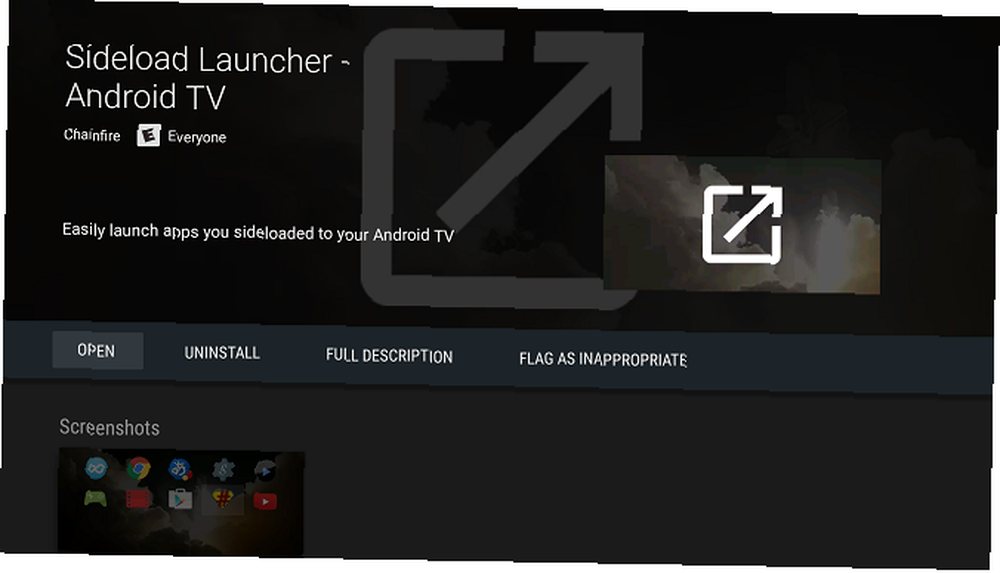
Sideload Launcher fonctionne en plaçant une seule application sur votre écran d'accueil. Il sera disponible dès que le processus d'installation sera terminé. Dans l'application, vous trouverez des raccourcis vers toutes les applications de votre appareil..
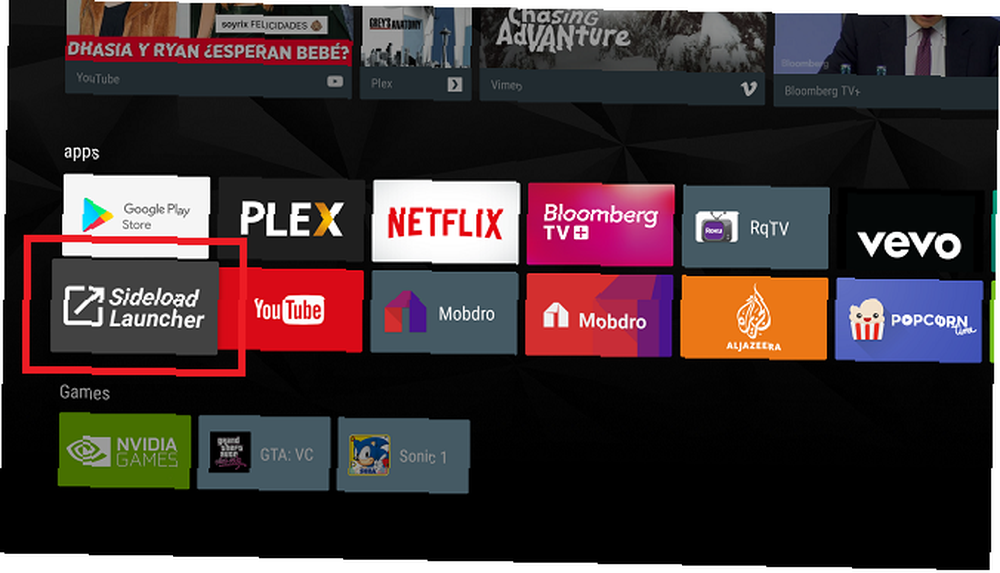
Pour exécuter une application, ouvrez le raccourci Sideload Launcher et faites défiler la liste jusqu'à trouver celle que vous souhaitez. presse Sélectionner sur votre télécommande pour l'ouvrir.
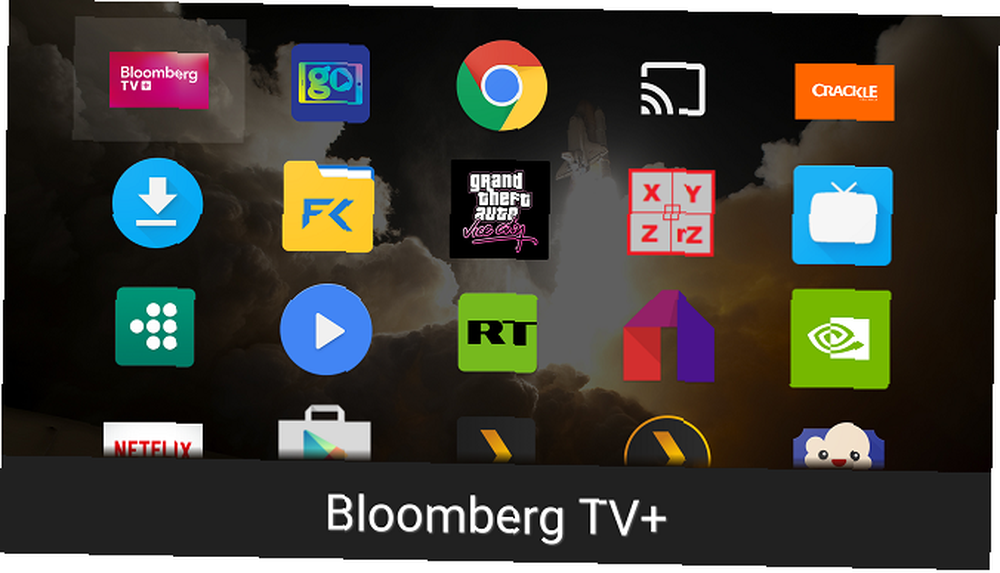
L'application elle-même fonctionne très bien, mais elle présente quelques inconvénients. Plus particulièrement, l'application répertorie tous les raccourcis de votre appareil, y compris les applications non chargées de manière latérale. Les applications sont répertoriées par ordre alphabétique, sans possibilité de rechercher, de passer à des lettres spécifiques ou d'épingler des applications en haut..
Par conséquent, si vous n'avez qu'une seule application chargée de manière latérale sur votre appareil avec 50 applications standard, il peut être difficile de faire défiler une longue liste à chaque fois que vous souhaitez l'utiliser..
Néanmoins, l'application est l'option la plus rapide et la plus conviviale qui soit..
Télécharger: Lanceur à chargement latéral (gratuit)
3. Repo App TV
Tv App Repo est le dernier moyen d'accéder aux applications téléchargées de manière secondaire sur votre appareil Android TV. La mise en place demande le plus grand effort, mais le produit final est le plus poli. Il vous permet d’ajouter des raccourcis pour les applications rechargées de manière latérale à votre App ou Jeu rangée, vous permettant ainsi d'y accéder comme une application normale.
Vous pouvez télécharger l'application directement à partir du Google Play Store, même si cela supprime la possibilité de gérer les fichiers APK. Si vous souhaitez utiliser la fonctionnalité de gestion des APK, prenez plutôt la version communautaire de GitHub..
Si vous téléchargez la version du Play Store, un raccourci vers Tv App Repo apparaîtra automatiquement dans la rangée de votre application..
Lancez l'application et utilisez le panneau de gauche pour accéder à Raccourcis Leanback. presse Sélectionner, et vous verrez une liste complète de toutes les applications que vous avez téléchargées latéralement sur votre appareil.
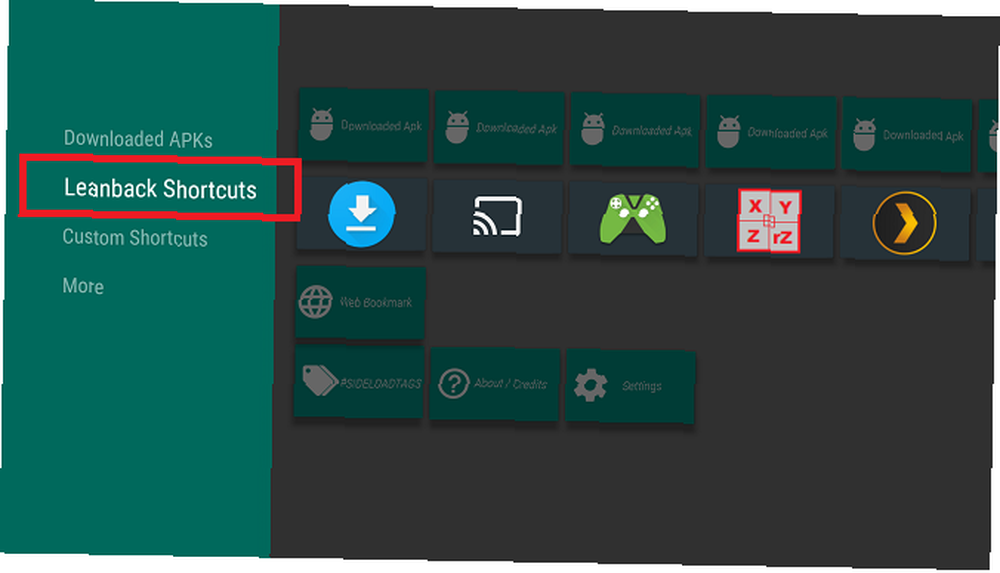
Utilisez la télécommande pour mettre en surbrillance l'application pour laquelle vous souhaitez créer un raccourci, puis appuyez sur Sélectionner. Une nouvelle boîte apparaîtra. Pour créer rapidement une icône, cliquez sur Créer un raccourci.
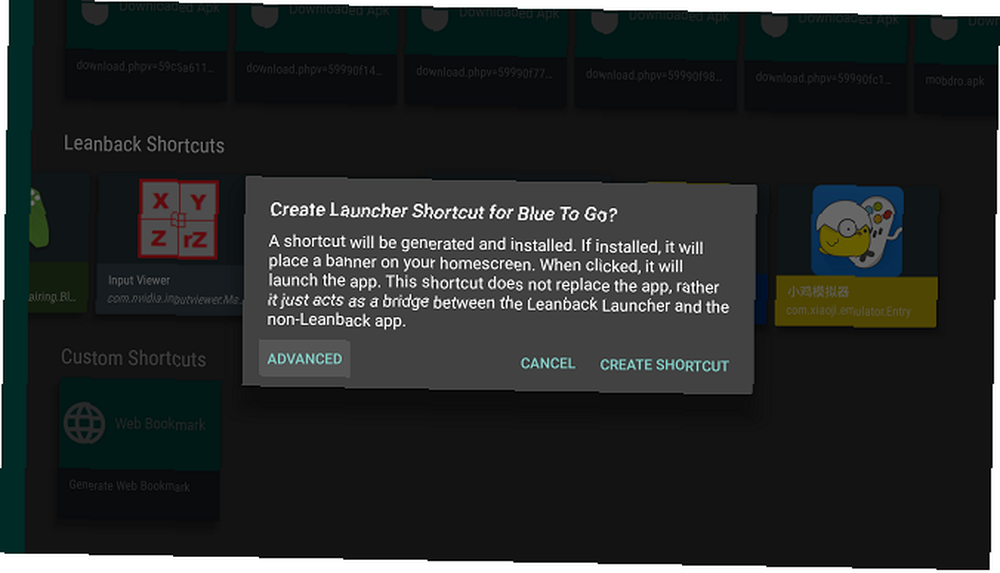
Sinon, appuyez sur Avancée. Cela vous permettra de donner au raccourci une image personnalisée et de décider si vous souhaitez qu'il apparaisse dans la rangée des applications ou des jeux. Lorsque vous êtes prêt, appuyez sur Générer un raccourci.
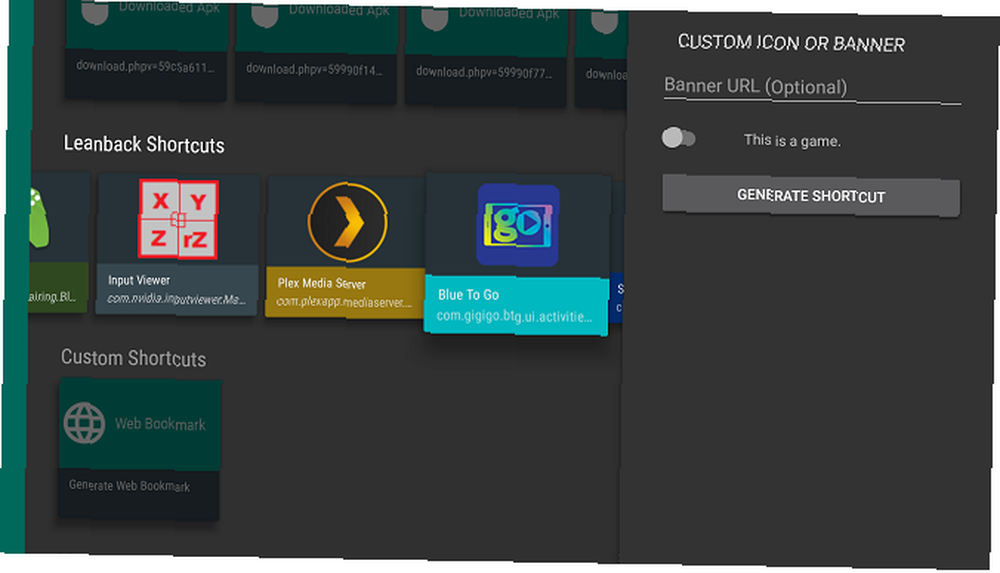
Selon l'avertissement à l'écran, le processus peut prendre jusqu'à 20 secondes. Finalement, une nouvelle fenêtre apparaîtra. On dirait que vous êtes sur le point de charger de côté une autre application, mais le raccourci est installé. presse Installer pour compléter le processus.
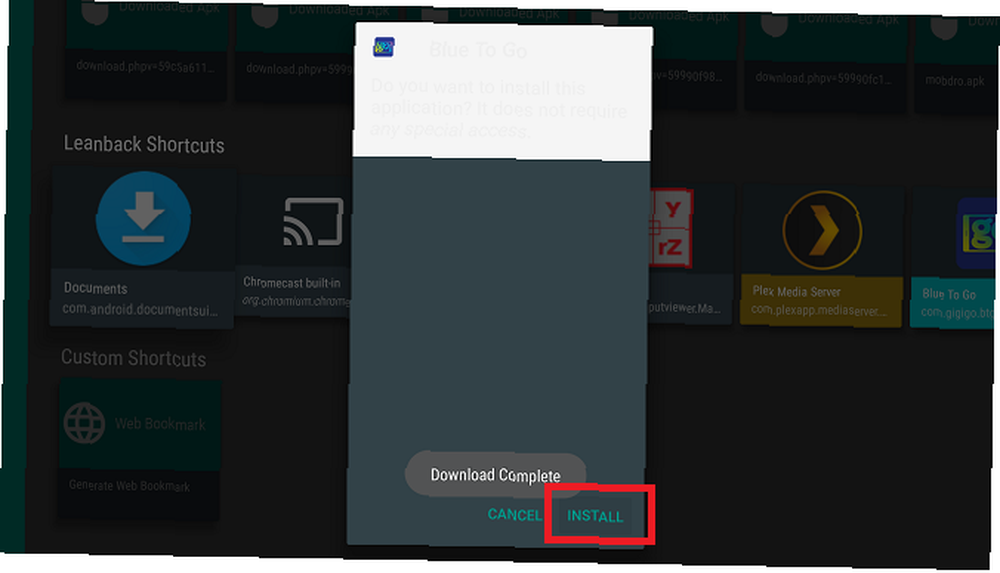
Vous devriez maintenant voir un raccourci pour l'application dans la rangée choisie.
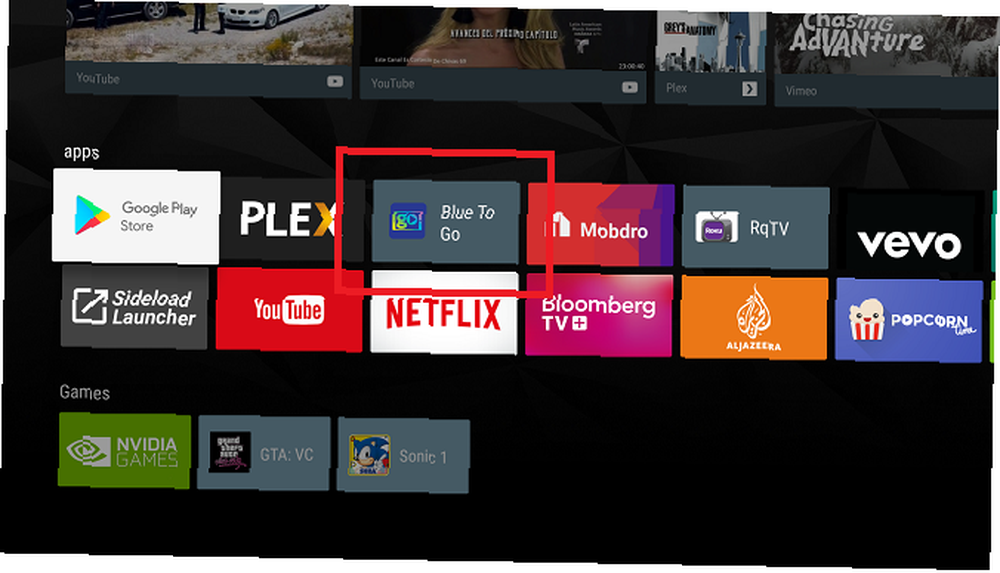
Quelle est votre méthode préférée?
Pour résumer, il existe trois méthodes pour accéder aux applications téléchargées de manière secondaire sur votre appareil Android TV:
- Menu Réglages: La seule méthode native et la plus longue.
- Lanceur latéral: Le plus rapide à mettre en place et la courbe d'apprentissage la plus simple.
- App Tv App: Le plus difficile à utiliser, mais offre les résultats les plus agréables.
Intéressé par des moyens simples d’accéder aux applications rechargées de côté sur Amazon Fire TV Stick Comment charger des applications sur un bâton Amazon Fire TV Comment faire pour charger des applications sur un bâton Amazon Fire TV Voici comment installer des applications Fire Stick qui ne sont pas disponibles sur Amazon. ? Nous vous avons couvert.











